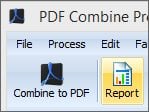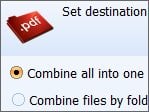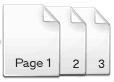
Sayfa numaraları, PDF dosyanızda gezinmeyi iyileştirir.
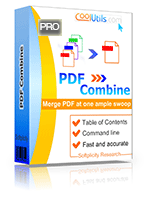 Windows Vista/7/8/10/11
Windows Vista/7/8/10/11
|
|
PDF Combine Pro ile kullanıcılar, çeşitli dosya türlerini tek bir PDF'de birleştirebilir. Birleştirmek istediğiniz birkaç dosya olduğunu ve her birinin farklı bir formatta (PDF, DOC, TIFF, XLS, HTML) olduğunu hayal edin. Sonraki adım nedir? Dönüştürme projelerinizdeki zorlukları ortadan kaldırarak size burada yardımcı olabiliriz. Birleştirme aracımız hemen hemen her formatı birleştirebilecek kapasitededir ve harika seçeneklerle yüklüdür. Örneğin – PDF Combine Pro, belgelerinize sayfa numaraları eklemenize olanak tanır. Her profesyonel PDF için önemli bir özellik olan sayfa numaraları, içeriği düzenler ve okuyucuların ihtiyaç duydukları bölüme hızla atlamalarına olanak tanır.
PDF, DOC, XLS, HTML ve TIFF Dosyalarını Birleştirip Sayfa Numaraları Ekleme Yöntemi
Adım adım talimat:
- PDF Combine Pro'yu başlatın ve birleştirmek istediğiniz dosyaların bulunduğu klasör(leri) bulun. Desteklenen dosya türleri arasında PDF, HTML, DOC, TXT, RTF, XLS, XLSX, TIFF, JPEG, PNG bulunur.
- Sonra, dahil etmek istediğiniz her dosyanın yanındaki FileName çerçevesinde bir işaret ekleyin (veya dosya listesinin altındaki Tümünü İşaretle düğmesine basın).
- Birlikte çalışmak istediğiniz her bir dosyaya işaret ekledikten sonra, sol üst köşedeki PDF Olarak Birleştir'e tıklayın.
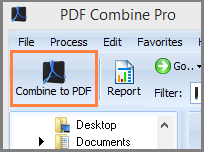
- Bu sizi, sol tarafta özelleştirme bağlantıları listesi bulunan seçenekler penceresine götürür.
- Başlığı tıklayarak Sayfa başlığını ayarlayabileceğiniz arayüze erişebilirsiniz.
Burada belgelerinizin başlığının nasıl görüntüleneceğini tanımlamanızı sağlayan bir dizi seçenek görünecektir.
Sayfa numaraları eklemek için Başlık yanındaki kutuyu işaretleyin. Başlık metin alanının sağındaki oku tıklayarak açılır menüyü açın.
Ardından sayaç makrosunu seçin. Tamamlanmış PDF belgeniz artık sayfa numaraları içerecek!
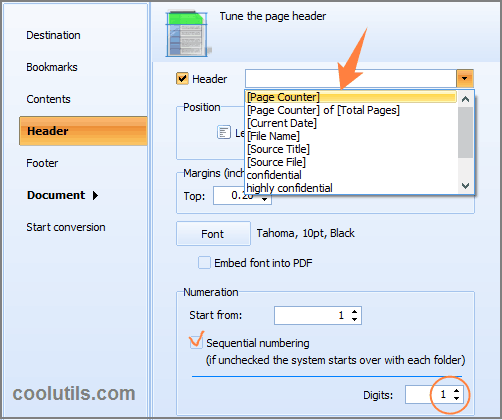
|
|
[Sayfa Sayacı]
Sayfa sayacınız için iki makro bulunmaktadır. İlk olarak, [Sayfa Sayacı]'nı seçebilirsiniz. Bu durumda sayfalarınıza sadece numaralar atanacaktır (01, 02, 03).
[Sayfa Sayacı] / [Toplam Sayfa]
Toplam sayfa sayısını bilmek istiyorsanız, [Sayfa Sayacı] / [Toplam Sayfa] makrosunu kullanın. Bu durumda sayfa numaralarınız 01 / 25 şeklinde görünecektir.
Not: 1 ile 10 arasında rakam sayısını ayarlayabilirsiniz. Kullanılmayan rakamlar sıfırlarla doldurulacaktır.
|
Komut satırıyla doğrudan çalışmak isteyen ileri düzey bir kullanıcı mısınız? Başka yere bakmayın! Tercihiniz arayüzü atlamaksa bunu yapabilirsiniz. Ek olarak, PDF'lerinizi bir üst düzeye çıkarmanıza yardımcı olacak çeşitli özelleştirme seçenekleri sunuyoruz.
- Yer işaretleri ekleme.
- Özel başlıklar ve altbilgiler (bir sayfa sayacı, tarih, gizli damga).
- Aranamayacak PDF'ler veya PDF/A oluşturma seçeneği.
- Belge şifreleme ve kullanıcı izinleri.
- Dijital imzalar.
- Belge bilgisi (yazar, anahtar kelimeler, konu ve başlık).
- Klasörlerle dosyaları birleştirme
Ve çok daha fazlası. PDF Combine Pro'yu denedikten sonra, gerçekten güçlü ve benzersiz bir araç olduğunu kabul edeceğinizden eminiz.
|